Tweede verificatie WebApp overslaan - Verificatie vertrouwd apparaat
Introductie
Hoe kun je de tweede verificatiestap in de Zivver WebApp overslaan nadat je jezelf hebt geverifieerd? Voor het gemak kun je deze stap overslaan op vertrouwde apparaten.
Je kunt berichten alleen zonder tweede verificatie openen in de volgende gevallen:
- Een beheerder van de organisatie die je het Zivver-bericht heeft gestuurd, heeft deze optie ingeschakeld.
Voor e-mail- en SMS-verificatie:
De functie om verificatie over te slaan geldt voor berichten van alle organisaties die deze functie hebben ingeschakeld.
Als je deze functie eerder hebt ingeschakeld, werkt deze alleen bij organisaties die dit toestaan.
Voor toegangscodeverificatie:
Je kunt de toegangscodeverificatie alleen overslaan voor berichten van dezelfde organisatie, en alleen wanneer je dezelfde verificatiemethode gebruikt.
Voorbeeld:
Je hebt de functie om verificatie over te slaan ingeschakeld bij SMS-verificatie. Later op de dag ontvang je een bericht waarvoor een e-mailcode nodig is. Je moet dan alsnog de e-mailcode invoeren om het bericht te openen.
De volgende dag ontvang je opnieuw een bericht waarvoor een SMS-code vereist is. Je kunt dit bericht nu openen zonder de SMS-code in te voeren.
Procedure
De functie inschakelen
Bij SMS- of e-mailverificatie
- Klik op de knop .
Er wordt een nieuw venster geopend.
Je ontvangt een verificatiecode. - Voer de code in uit de SMS of e-mail.
- Vink het selectievakje Onthoud dit apparaat aan.
Voor meer informatie, beweeg je muis over het pictogram.
- Klik op .
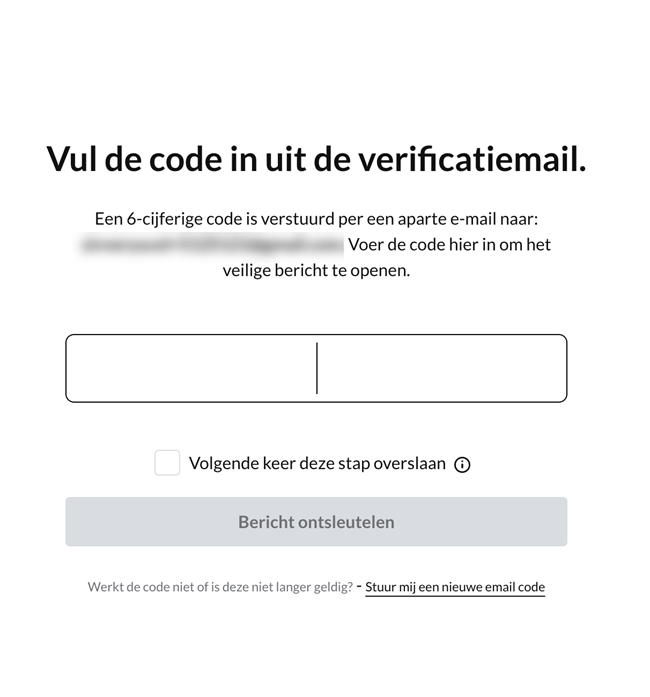
Bij toegangscodeverificatie
- Voer je toegangscode in op het scherm waar hierom gevraagd wordt.
- Vink het selectievakje Onthoud dit apparaat aan.
Voor meer informatie, beweeg je muis over het pictogram.
- Klik op .
De functie uitschakelen
Om een vertrouwd apparaat te verwijderen, kun je een van de volgende opties gebruiken:
Optie 1
- Zoek de e-mail die je hebt ontvangen toen je de functie Authenticatie voor vertrouwd apparaat inschakelde.
Het onderwerp van deze e-mail is Nieuw apparaat toegevoegd. - Klik in deze e-mail op de knop .
Er wordt een nieuwe pagina geopend op zivver.com. - Klik op .
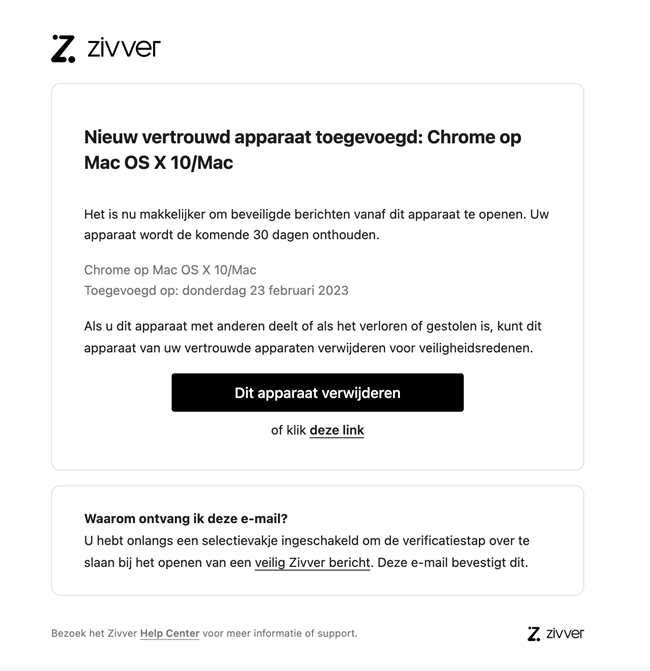
Optie 2
- Open het bericht met de toegangscode of de code uit de SMS of e-mail.
- Klik op de knop .
Er wordt een nieuw venster geopend met het bericht Dit apparaat onthouden?. - Klik op .
